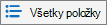Odstránenie zobrazenia zoznamu
Vzťahuje sa na
Zobrazenie možno budete chcieť odstrániť, pretože už neslúži účelu alebo chcete zachovať počet zobrazení na zvládnuteľnú sadzbu. Všimnite si, že na odstránenie zobrazenia potrebujete úroveň povolení Upraviť alebo vyššiu.
Poznámka: Vyzerá vaša obrazovka inak než v uvedených príkladoch? Správca môže mať v zozname nastavenú klasickú verziu alebo používate staršiu verziu. Ak áno, pozrite si tému Vytvorenie, zmena alebo odstránenie zobrazenia zoznamu alebo knižnice. Ak ste vlastníkom zoznamu, vlastníkom lokality alebo správcom, pozrite si tému Prepnutie predvolených možností nového alebo klasického nastavenia zoznamu a knižnice dokumentov, kde nájdete kroky na nastavenie predvolených možností.
-
V spúšťači aplikácií
-
Na paneli príkazov kliknite na položku Možnosti zobrazenia
Ak sa možnosti zobrazenia
-
Kliknite na položku Vybrať upraviť aktuálne zobrazenie.
-
V hornej alebo dolnej časti stránky Upraviť zobrazenie kliknite na položku Odstrániť.
Poznámka: Ak sa možnosť Odstrániť nezobrazuje ako možnosť, môže ísť o predvolené zobrazenie zoznamu, pre ktoré nie je možné odstrániť zobrazenie. Možno budete musieť najprv vytvoriť alebo zmeniť iné zobrazenie a nastaviť ho ako predvolené.
-
Po zobrazení výzvy na potvrdenie kliknite na tlačidlo OK.